'애플 왜 쓰냐?'라는 이야기가 거론될 때마다 가장 먼저 언급되는 애플 생태계의 장점은 바로 '에어 드롭'입니다. 터치 한 번으로 손쉽게 아이폰에서 맥북으로, 혹은 맥북에서 아이폰으로 사진이나 파일 옮기기가 가능하다는 점은 누구도 부정하기 어려운 장점일 것입니다. 안드로이드 폰인 삼성의 갤럭시 역시 '퀵 쉐어'라는 기능을 탑재하여 삼성 노트북과 무선 연결 파일 전송이 가능해졌습니다. 하지만 맥북과 갤럭시폰의 조합을 사용하는 유저들 역시 적지 않죠. 이번에는 에어드롭도, 퀙 쉐어도 불가능한 갤럭시-맥북 유저가 무선 연결로 파일 전송하는 방법에 대해 정리합니다.
갤럭시-맥북 무선 연결 파일 전송 하는 법
1. 맥북과 갤럭시 폰을 같은 공유기에 연결하기
이 방법은 SMB 방식을 활용합니다. SMB 방식을 위해서는 맥북과 연결할 갤럭시 스마트폰을 같은 공유기에 연결해야 합니다.
2. 시스템 환경 설정-공유-파일 공유를 선택하기
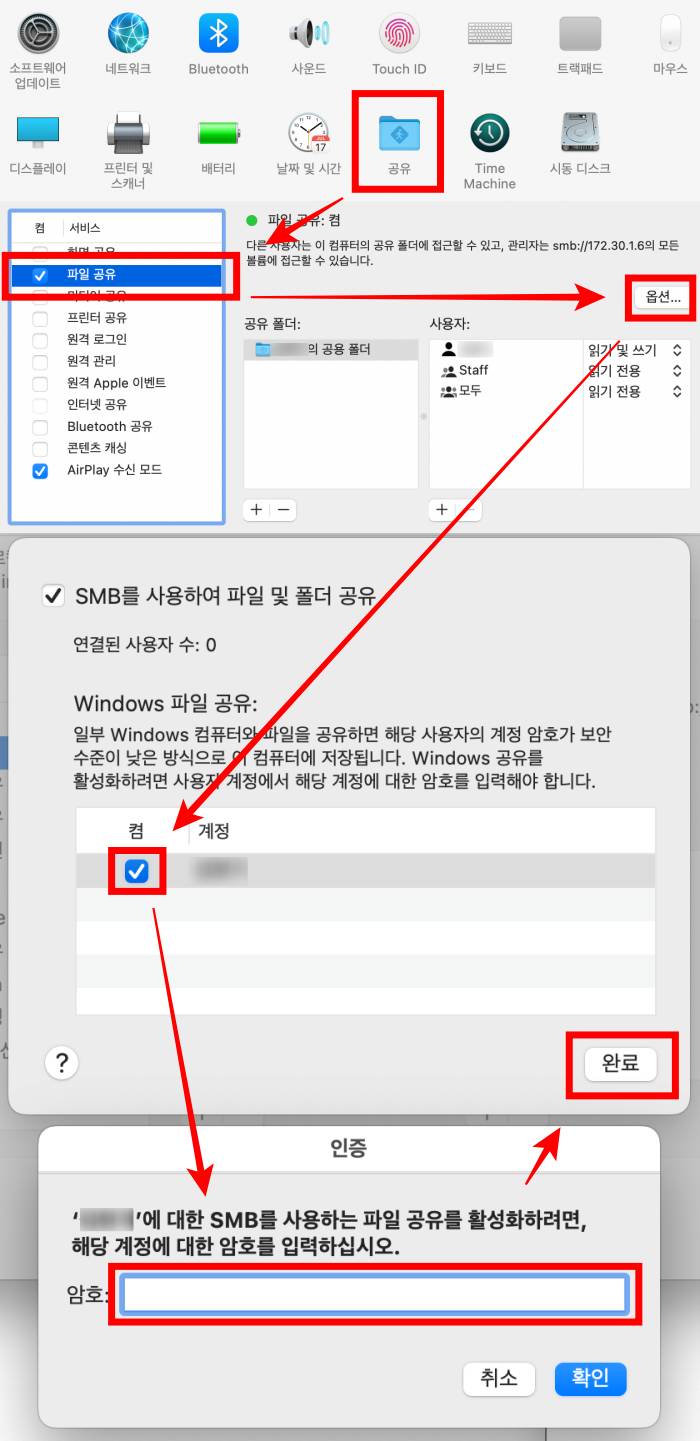
맥북의 '시스템 환경설정'에 들어가 하단에 위치한 '공유'로 들어갑니다. 나타난 창에서 좌측 메뉴의 '파일 공유'를 체크하고, 우측의 '옵션'을 클릭합니다. 계정 옆의 박스를 체크하면 인증 창이 뜹니다. 맥북의 비밀번호를 입력하고 확인한 뒤 완료 버튼을 누릅니다.
3. 내 파일 업데이트하기

갤럭시 폰을 켜서 '내 파일'로 들어가 '네트워크 저장공간'에 들어갑니다. 자동으로 갤럭시 스토어의 '내 파일' 업데이트 페이지로 이동합니다. 업데이트를 진행하고 실행합니다.
4. 네트워크 드라이브 추가하기

내 파일을 실행하면 '네트워크 저장공간 추가' 버튼이 보입니다. 버튼을 누르고 '네트워크 드라이브(SMB)'를 선택하고 검색된 항목 중 맥북을 선택합니다. 나타난 화면에서 사용자 이름과 비밀번호를 입력하고 연결하면 맥북 내의 디렉터리와 연결됩니다. 여기서 원하는 파일을 이동시키면 됩니다.
'맥북 활용법' 카테고리의 다른 글
| 맥북 터치바 커스텀 고정 설정 방법 (0) | 2022.08.26 |
|---|---|
| 맥북 에서 엑셀 파일(xlsx) 여는 법 (0) | 2022.08.11 |
| 맥북으로 녹음하는 법 3가지 (0) | 2022.07.21 |
| 맥에서 특수문자 입력하는 단축키는? (0) | 2022.06.25 |
| 맥북 자동종료 하는 법 (0) | 2022.05.03 |



댓글